均匀、渐变填充工具是Coreldraw中常用的工具之一,其具体操作方法没有特别的技巧。今天就来跟大家分享一下,希望能够帮助到大家。
1、填充工具的适用情况
(1)字体填充:将字体填充为单一颜色、渐变颜色、图案等
(2)图形填充:将形状填充为单一颜色、渐变颜色、图案等
而其中比较常用的就是前面三种工具:均匀、渐变填充。
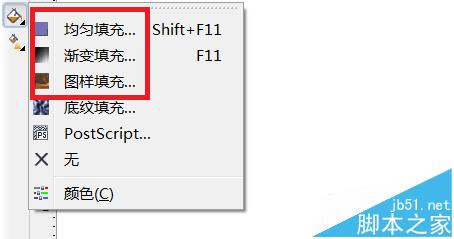
2、均匀填充
(1)先选中想要被填充的字体或者图形
(2)点击填充工具中的“均匀填充”,就会弹出 “均匀填充”对话框,在这里就可以为文字或者图像填充上自己喜欢的颜色了。
(3)在“均匀填充”对话框中,主要可以用到的就是“模式”这一属性栏中的数值。
模式就是对象颜色所将呈现的构成形式,一般选择“CMYK”和“RGB”这两种最见的模式。选择既定的颜色模式后,其数值就会出现在右侧,同时具体颜色也会在左侧进行显示,大家就可以根据需要进行调整了。
(4)颜色数值选定后,点击对话框中的“确定”按钮,这时候之前的字体颜色就变成了自己想要的颜色了。
(5)对于图形来说,填充单一颜色的步骤和文字一样,这里大家可以直接类推。
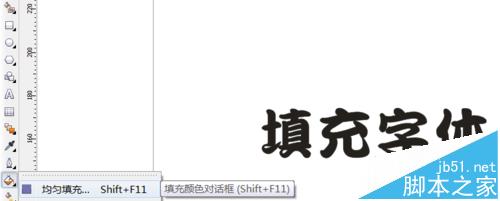


3、渐变填充
(1)先选中想要被填充的字体或者图形
(2)点击填充工具中的“渐变填充”,就会弹出 “渐变填充”对话框。其中“类型”、“选项”、“颜色调和”这三个属性是决定渐变效果的关键。
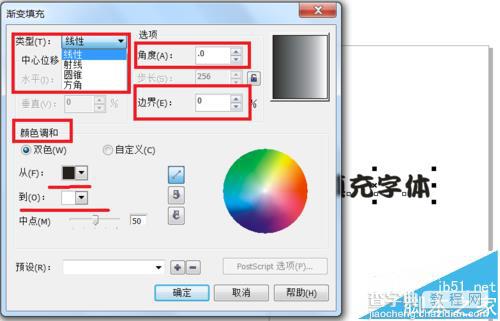
4、渐变填充之“渐变类型”
(1)线性填充:即以线条为分界线来分隔被填充的颜色。
(2)射线填充:就是以某一中心为分界线,向外的颜色逐渐改变。
(3)圆锥填充:以圆锥形状进行颜色填充,有一种立体效果。
(4)方角填充:以一个闪亮的光角来进行填充,效果如一道星光从字体中发射出来一样。
这四种类型的填充,都需要结合其他属性工具,特别是“选项”工具来进行不断的调整。


5、渐变填充之“选项”
无论是哪种渐变类型,系统默认的“选项”中的“角度”、“边界”数值都为0。这个时候大家可以根据需要进行调整,其效果图在右侧图像中也会进行预览。边界数值越大,两种颜色的分界线就越明显,数值越小,分界线就越模糊。
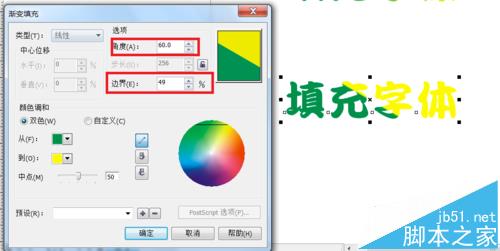
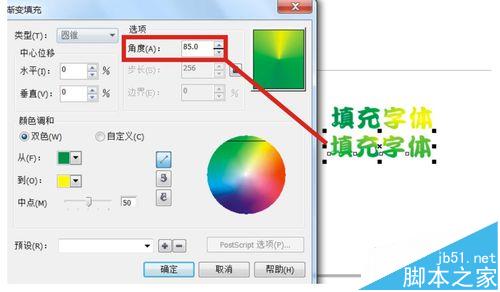
6、渐变填充之“颜色调和”
(1)颜色调和就是逐渐变化的颜色选择,想要文字或者图形呈现什么样的色彩变化,可以直接选择“从”和“到”中的颜色。
(2)在颜色调和中,如果想有更多选择颜色的可能,可以选择颜色调色器下方的“其他”按钮就会出现“颜色选择”对话框,这个时候可以更多的去选择想要的颜色。
(3)颜色选择好之后,点击“确定”按钮,新的颜色效果就形成了。
(4)对于图形而言,其颜色更改和这一步骤一样,大家可以尝试类推。



注意事项:
一定要先选中想要填充的对象,才能进行进一步的颜色填充的操作。


